公共料金・学納金やネットショッピング等のお支払い方法で「マイペイメント」を選びます。
※マイペイメント導入企業さまのみご利用いただけます。
専用のアプリは不要!
お支払い方法の選択時に
マイペイメントを選ぶだけ!


公共料金・学納金やネットショッピング等のお支払い方法で「マイペイメント」を選びます。
※マイペイメント導入企業さまのみご利用いただけます。

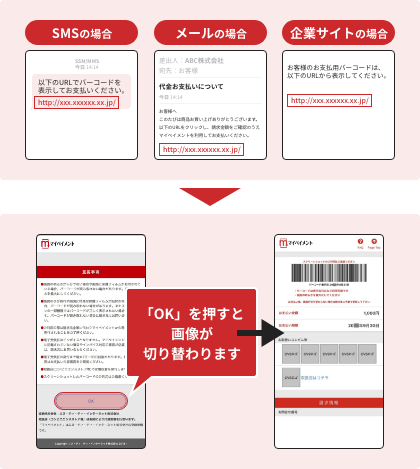
請求元より、バーコード表示用のURLがお客さまのスマホに送られます。
送付されたURLをタップすると重要事項が表示されます。
ご確認の上、画面の「OK」ボタンを押すと支払時に必要なバーコードが表示されます。
※送付方法はメール/SMS/企業サイト等、請求元の送付方法により異なります。 ※企業のアプリからバーコードを表示する方式もあります。


表示されたバーコードをレジでピッと読み取ってもらい、現金でお支払いします。
※お支払い前に、スマホ画面の明るさを最大にしてください。 ※マイペイメントを利用するためには推奨のスマートフォン環境を確認してください。(詳細はコチラ) ※お支払いの際はバーコード画面のスクリーンショットなどでなく、バーコード画面を直接表示ください。






全国のコンビニおよびスーパーやドラッグストアなどの
MMK設置店(ペーパーレス収納可能店舗)で
ご利用いただけます
※MMK設置店とは、公共料金等が支払えるスーパーやドラッグストアのことです。
マイペイメントのお支払いができるお店はコチラから確認ください。

お手持ちのスマホからインターネットバンキング等でも料金のお支払いが可能です。
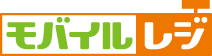
※モバイルレジに対応しているお支払いについては「モバイルレジで支払う」ボタンが表示されます。
「モバイルレジで支払う」ボタンが表示されない場合は
コンビニエンスストアおよびスーパーやドラッグストアなどのMMK設置店(ペーパーレス収納可能店舗)でお支払いください。
※モバイルレジのアプリ等からのカメラ読み込みでのお支払いには対応しておりません。

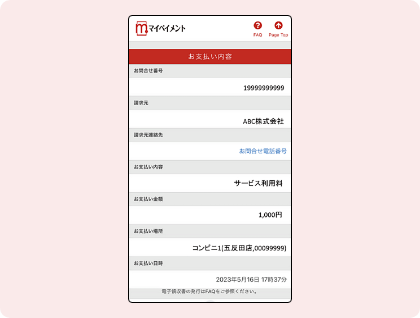
お支払いが完了すると、バーコード画面が画像のような「お支払い内容画面」に切り替わります。
表示されない場合はバーコード表示用のURLをタップするか、お支払い後のバーコード画面で、画面の更新をしてください。

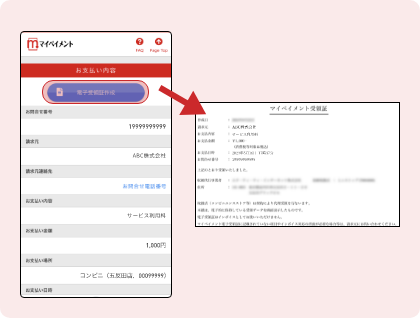
お支払いしてから7~10日ほどで「お支払い内容画面」から電子受領証が取得できます。
※コンビニ等お店では領収書の発行はできません。 ※電子受領証の表示期間はお支払いから3か月です。必要であれば表示したpdfファイルを保存してください。 ※紙の領収書やインボイス対応の書面が必要な場合は、請求元へ直接お問い合わせください。